InPaint Watermark Remover Review, Guide og Alternativer
Der er mange vandmærkefjernere derude i dag. Nogle af dem er perfekte. Og nogle af dem forringer kvaliteten af fotografierne. En vandmærkefjerner er dog enkel og har en meget brugervenlig grænseflade. Det bringer os til InPaint. På dette tidspunkt vil vi diskutere InPaint vandmærkefjerner og dele vores tanker. Undersøg beskrivelserne og fordele og ulemper forbundet med at bruge produktet.
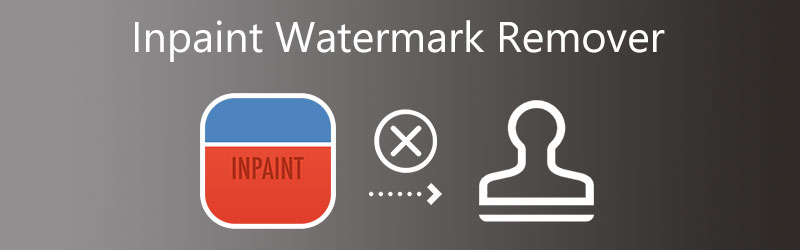
- Del 1: Gennemgang af InPaint Watermark Remover
- Del 2: Sådan bruger du InPaint Watermark Remover
- Del 3: Bedste alternativer til InPaint Watermark Remover
- Del 4: Ofte stillede spørgsmål om InPaint Watermark Remover
Del 1: Gennemgang af InPaint Watermark Remover
Inpaint er en internetvandmærkefjerner, som også vil hjælpe dig med at fjerne eventuelle vandmærker, der kan være til stede på det billede, du har uploadet. Du kan også bruge den downloadede software via hjemmesiden, som er kompatibel med Windows og Mac. Derudover giver det dig mulighed for at slippe af med grimme ting i dine billeder, såsom logoer, sætninger og genstande. Endnu mere chokerende er, at den har et værktøj, der giver dig mulighed for at reparere ældre billeder. Og genskabe dem til den kvalitet, de havde, da du tog dem første gang. Derudover giver det fjernelsesværktøjer, der lader dig vælge den del af vandmærket, du vil slette.
I modsætning til tidligere applikationer af denne art, anvender Inpaint indholdsbevidst teknologi. Det betyder, at nabopixels bruges til at rekonstruere det modificerede område. Følgelig virker de restaurerede billeder naturlige, uden at der tyder på, at de har slettet noget. Derudover er programmet brugervenligt. Der er ingen komplicerede værktøjer; en praktisk børste bruges til at vælge genstande. Den er fuldstændig justerbar, så du kan håndtere forskellige størrelser og former. Hvis du vil bruge Inpaint, skal du sikre dig, at du har den nyeste version.
Funktioner i InPaint:
- Det giver dig mulighed for at genoplive gamle billeder.
- Det fjerner frimærker.
- Det fuldender de manglende stykker af panoramaer.
- Det fjerner vandmærker og logoer fra varen.
Fordele ved InPaint:
- Den er ubesværet og ligetil at bruge.
- Det er i stand til at håndtere mange forskellige typer genstande.
- Det medfører ingen omkostninger.
Ulemper ved InPaint:
- Udover at fjerne ting, er der ingen andre muligheder.
- Du vil sandsynligvis ikke konstruere flere redigeringer af flere fotografier samtidigt.
- Der er en maksimal tilladt størrelse for filen.
Del 2: Sådan bruger du InPaint Watermark Remover
Trin 1: Søg efter Inpaint i din browser, og gå derefter til deres webside. Og derefter, på softwarens hovedgrænseflade, klik på Upload billede knappen for at uploade dit billede.
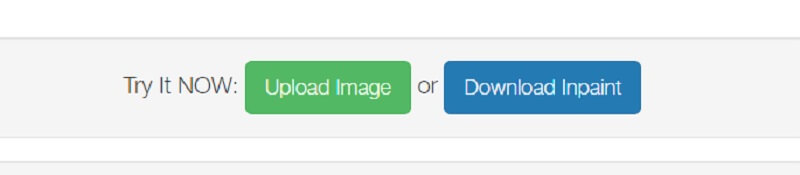
Trin 2: Vælg derefter det fjernelsesværktøj, du vil bruge til at vælge vandmærkeområdet. Vælg mellem et markørværktøj, lassoværktøj og polygonalt lassoværktøj.
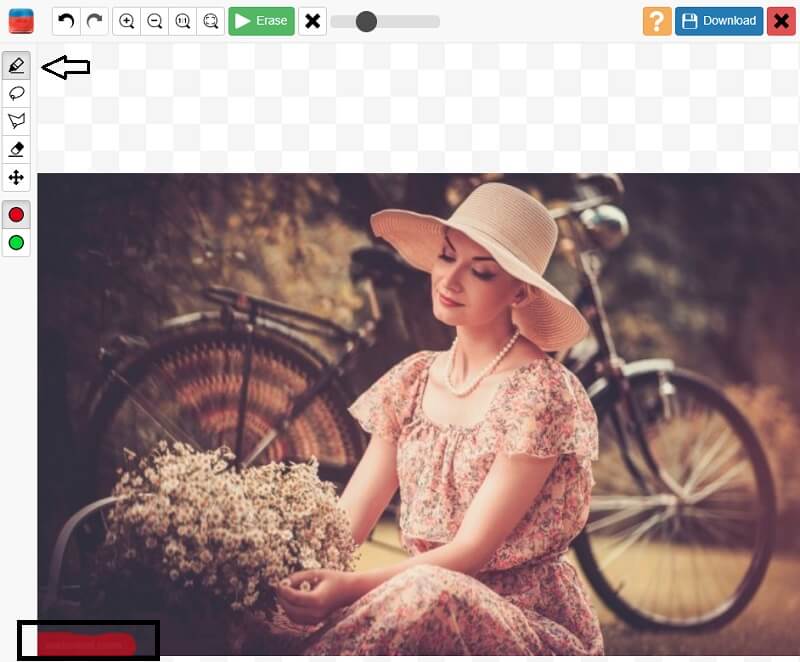
Trin 3: Når du har sporet vandmærket, skal du trykke på Slette knappen ovenfor.
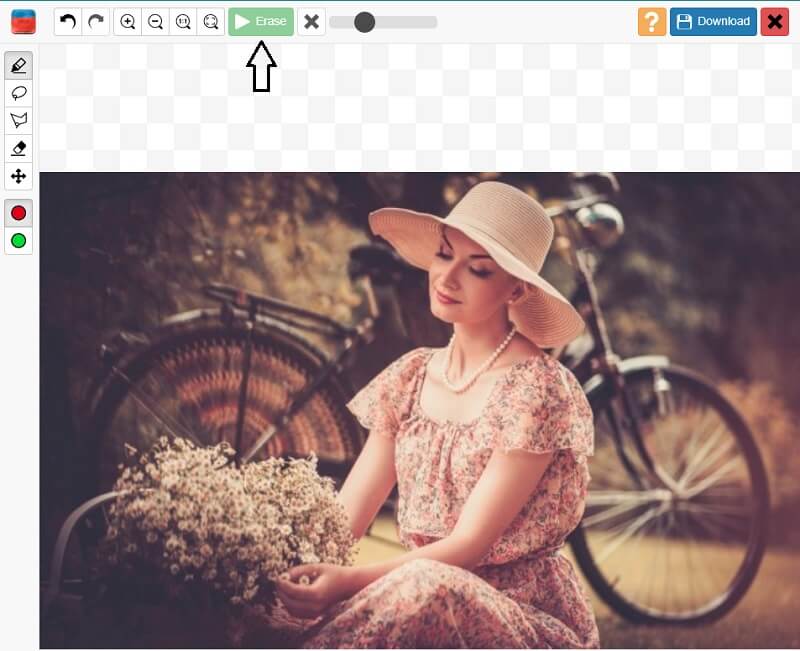
Del 3: Bedste alternativer til InPaint Watermark Remover
Da Inpaint kun kan tage højde for billeder. Plus, de har en filstørrelsesgrænse. Der er nogle alternative værktøjer her, som du kan regne med.
1. Gratis vandmærkefjerner online
Du kan hurtigt slette vandmærker fra dine billeder ved hjælp af Gratis vandmærkefjerner online. Der er en grund til, at dette webværktøj er populært: intet skal downloades, før du kan bruge det. De mest berømte billedformater understøttes også. Hvis du fjerner vandmærket fra dit billede, vil det stadig downloade billedet i samme format.
Mens du bruger denne vandmærkefjerner, kan du vælge vandmærkeregionen ved hjælp af en fjernelsesforudindstilling efter eget valg. Du har mulighed for at vælge den børste, du vil bruge. Derudover kan du, hvis det kræves, bruge dette værktøj til at fjerne uønskede elementer fra dit billede.
Trin 1: Søg efter en gratis fjernelse af vandmærke til din browser. Tryk på Upload billede knappen for at tilføje et nyt billede ved hjælp af softwarens hovedskærm. Du vil blive bedt om at vælge et billede fra en af din computers mapper for at uploade det.
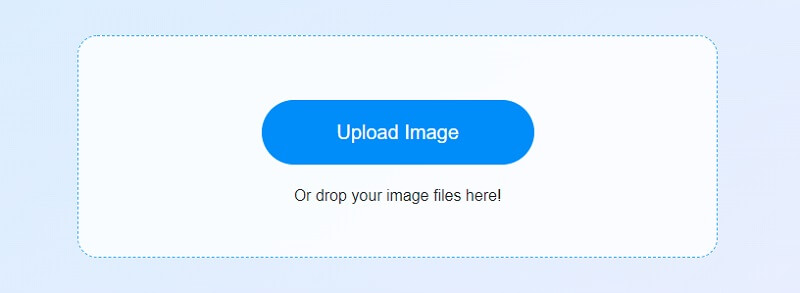
Trin 2: Vælg derefter det vandmærkeudryddelsesværktøj, du ønsker at bruge. Vælg mellem de tre tilgængelige muligheder: Polygonal, Lasso og Pensel. For at fjerne en bestemt del af vandmærket skal du først vælge, hvor du vil anvende vandmærket. For at fjerne vandmærket skal du vælge det ønskede område og klikke på Fjerne mulighed.
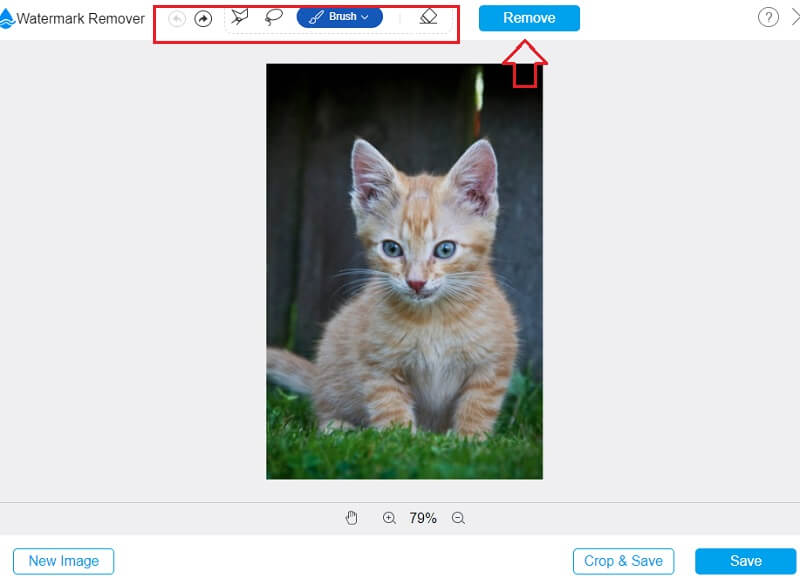
Trin 3: Vandmærket er blevet fjernet. Klik på for at gemme billedet på din enhed Gemme mulighed.
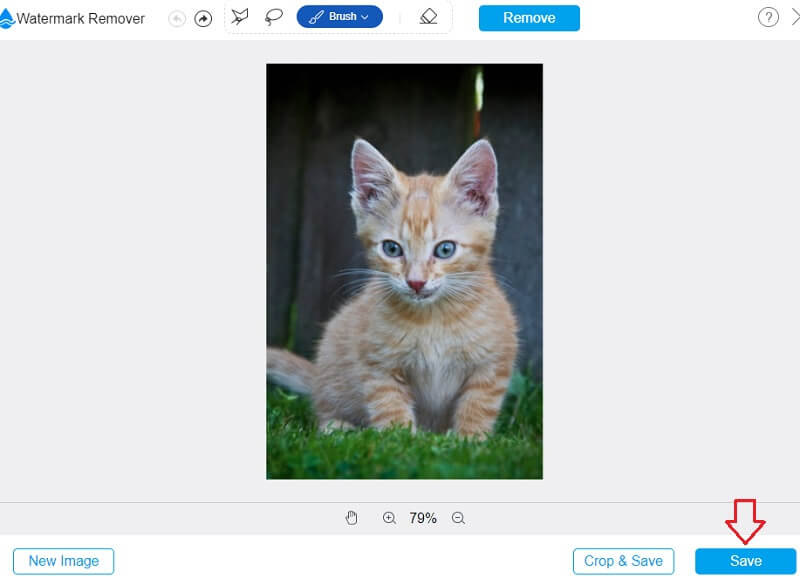
2. Vidmore Video Converter
Videovandmærker kan ikke fjernes ved hjælp af InPaint, men Vidmore Video Converter kan! Det er en videokonverter, der kan udføre en lang række funktioner. Vidmore Video Converter er et multifunktionelt værktøjssæt. Windows- og Mac-brugere kan bruge denne software. Selvom den har mange funktioner, vil du blive overrasket over at finde grænsefladen utrolig brugervenlig. Det er let at se, hvorfor kunder kan lide dette programs tilpasningsevne. Kunder behøver ikke at bekymre sig om programmets brugervenlighed. Platformens mange intuitive redigeringsværktøjer gør det nemt for dem at starte.
Derudover vil der ikke være nogen begrænsninger på videoens filstørrelse. Filerne oprettet af Vidmore Video Converter er ikke begrænset i størrelse. For at opsummere sker videokonvertering i et hurtigt tempo.
Trin 1: Besøg det officielle Vidmore-websted og klik på Gratis download knappen giver dig mulighed for at have Vidmore Video Converter installeret på din pc. Før programmet kan fungere korrekt, skal du først downloade og installere startprogrammet.
Trin 2: Se på Værktøjskasse når du har startet programmet. Tryk på Fjerner video vandmærke i din Værktøjskasse for at fjerne vandmærket.
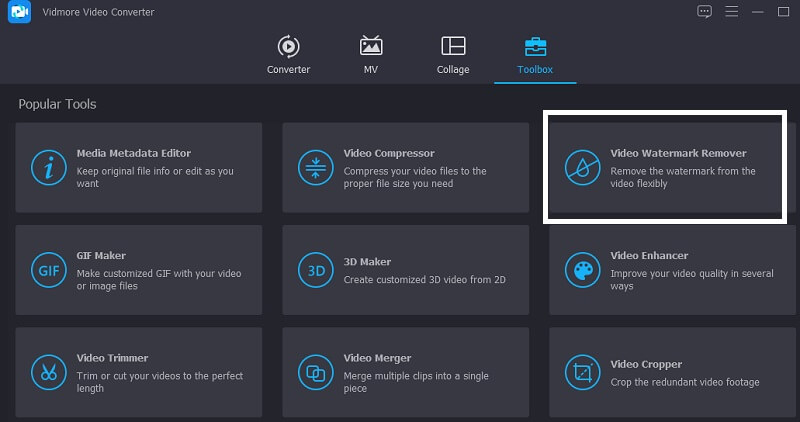
Et nyt vindue åbnes ved at trykke på Plus symbol, så du kan tilføje eller fjerne en video fra din computer.
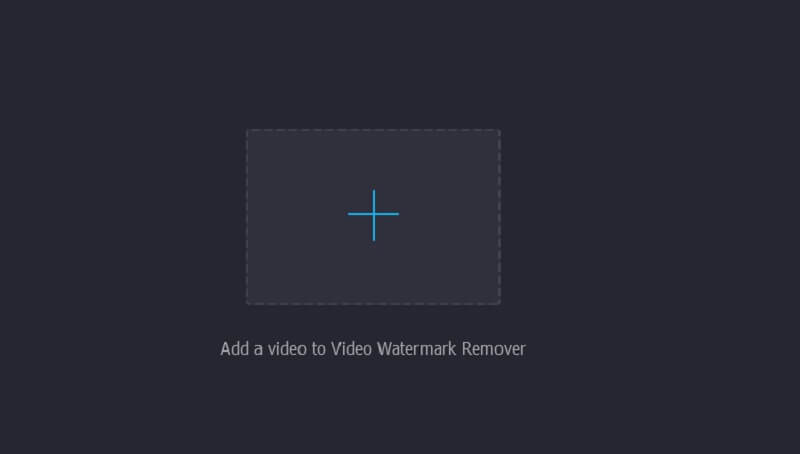
Trin 3: Tryk derefter på den tilsvarende knap. Tilføjelse af et segment til fjernelse af vandmærke til tidslinjen bør kun ske, efter at videoen er blevet uploadet og vist tilstrækkeligt. En boks vises i videoens øverste højre hjørne, så snart det sker. Placer boksen, hvor vandmærket fortæller dig.
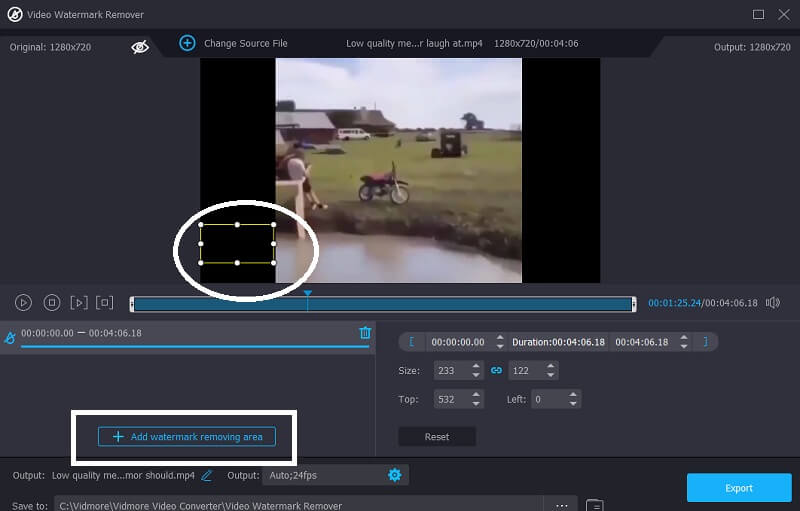
Trin 4: Når du har påført vandmærket, kan du gemme filmen på din enhed ved at vælge Eksport mulighed.
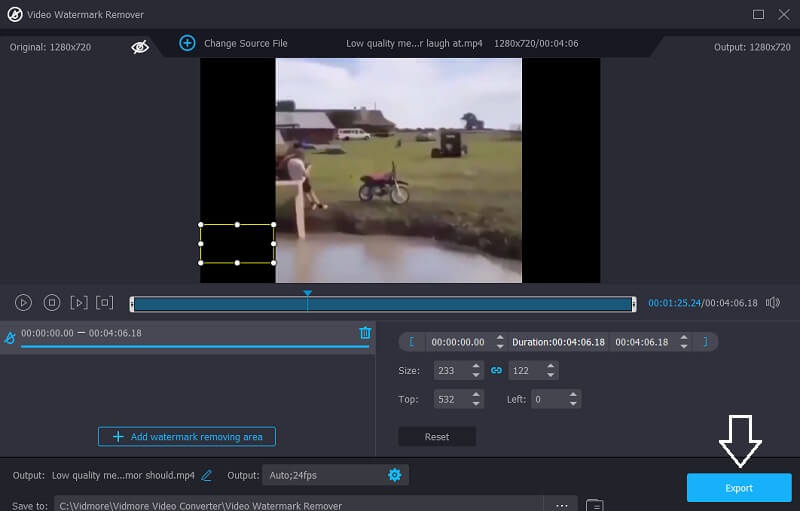
Del 4: Ofte stillede spørgsmål om InPaint Watermark Remover
Hvor meget koster InPaint?
Du kan købe InPaint-vandmærkefjerneren til en pris af tyve dollars.
Hvad er den maksimale størrelse på billedet, som InPaint accepterer?
Den maksimale filstørrelse, som InPaint Watermark Remover accepterer, er 10 MB.
Er det muligt at bruge InPaint på en iPhone eller iPad?
InPaint er kompatibel med alle større operativsystemer, inklusive Windows, macOS og iOS.
Konklusioner
At vide hvordan man bruger InPaint til at fjerne vandmærker er meget let. For at få mest muligt ud af varen, behøver du ikke en masse tidligere viden eller ekspertise. Du kan bruge Vidmore Video Converter, men hvis du vil fjerne vandmærket på dit videoklip, skal du bruge et andet program. Du kan også besøge Free Watermark Remover Online, hvis du vil slippe af med vandmærket placeret på dit fotografi uden at bekymre dig om filstørrelsen.


